Rechercher et filtrer les QRT (Android)
Objectif
Utiliser les options de recherche et de filtrage pour localiser les QRT sur un appareil mobile Android.
Éléments à considérer
- Permissions d'utilisateur requises :
- « Lecture seule » ou supérieures dans l'outil QRT du projet.
- Informations complémentaires :
- Utilisez l'outil de recherche pour affiner les résultats affichés. L'outil de recherche respecte tous les paramètres de filtre sélectionnés et ne cherchera que des items dans les résultats filtrés.
Étapes
Rechercher une QRT
- Accédez à l'outil QRT du projet à partir d'un appareil Android.
- Appuyez sur la barre de recherche .
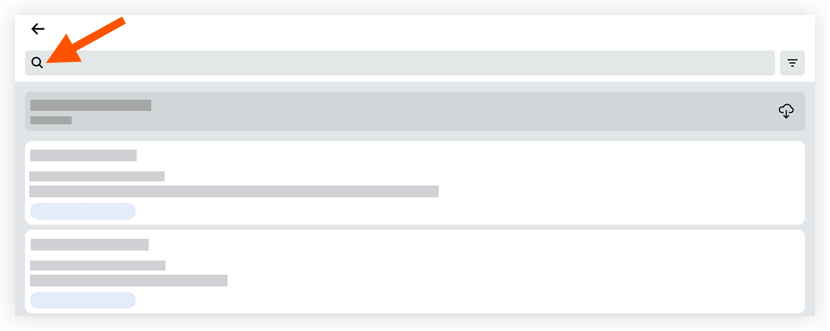
- Entrez un mot-clé ou une expression dans la barre de recherche. Procore renvoie les résultats de la recherche pour les champs suivants :
- Numéro
- Objet
- Question
- Réponse
Filtrer les QRT
- Accédez à l’outil QRT du projet.
- Appuyez sur Filtrer .
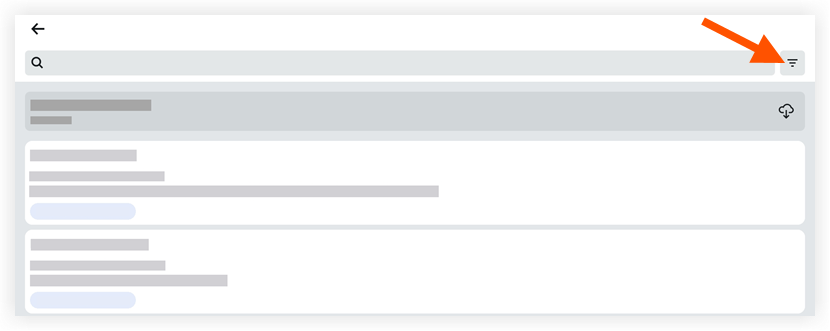
- Appuyez pour appliquer les filtres suivants :
- Trier par :
- Numéro : Filtrez les QRT par numéro.
- Date d'échéance : Filtrez les demandes d'informations par date d'échéance.
- Titre : Filtrez les QRT par titre.
- Statut : Appuyez sur l'une des options suivantes :
- Tous : (par défaut) Afficher toutes les QRT quel que soit leur statut.
- Ouvert : Filtrez la liste pour afficher uniquement les QRT actives au statut Ouvert. Cela n'inclut PAS les QRT dans la corbeille.
- Fermé : Filtrez la liste pour afficher uniquement les QRT actives au statut Fermé. Cela n'inclut PAS les QRT dans la corbeille.
- Ébauche : Filtrez la liste pour afficher uniquement les QRT actives au statut Ébauche . Cela n'inclut PAS les QRT dans la corbeille. Voir Qu'est-ce qu'une « ébauche » de QRT?
- Propriété : Filtrez selon l'une des options suivantes :
- Tous les items : (par défaut) Affichez toutes les QRT, quel que soit le destinataire.
- Mes items : Filtrez les QRT qui vous sont assignées.
- Lieu : Filtrez les QRT par lieu.
- Destinataire : Filtrez les QRT par destinataire.
- Sous-projet : Filtrer les QRT par sous-projet
- Trier par :
- Appuyez sur Terminé .
- Pour effacer les filtres appliqués, appuyez sur Réinitialiser. Sinon, vos filtres resteront appliqués jusqu'à ce que vous les supprimiez ou les modifiiez.

